域控服务器迁移步骤(精)_共2页
域控服务器迁移步骤(精)

域控服务器迁移步骤假设主域控制器的IP为192.168.1.10,额外域控制器的IP为192.168.1.20第一步:主域迁移之前的备份:1. 备份主域服务器的系统状态2. 备份主域服务器的系统镜像3. 备份额外域服务器的系统状态4. 备份额外域服务器的系统镜像第二步:主域控制迁移:1.在主域控服务器(192.168.1.10)上查看FSMO(五种主控角色)的owner(拥有者),安装Windows Server 2003系统光盘中的Support目录下的support tools 工具,然后打开提示符输入:netdom query fsmo查看域控主机的五种角色是不是都在主域服务器上,当然也有可能在备份域控服务器上。
2.将域控角色转移到备份域服务器(192.168.1.20)在主域控服务器(192.168.1.10)执行以下命令:2.1 进入命令提示符窗口,在命令提示符下输入:ntdsutil 回车,再输入:roles 回车,再输入connections 回车,再输入connect to server 192.168.1.20 (连接到额外域控制器)提示绑定成功后,输入q退出。
2.2 依次输入以下命令:Transfer domain naming masterTransfer infrastructure masterTransfer PDCTransfer RID masterTransfer schema master以上的命令在输入完成一条后都会有提示是否传送角色到新的服务器,选择YES,完成后按Q退出界面。
2.3 五个步骤完成以后,进入192.168.1.20,检查一下是否全部转移到备份服务器192.168.1.20上,打开提示符输入:netdom query fsmo再次查看域控制器的5个角色是不是都在192.168.1.20上面。
3. 转移全局编录:3.1 打开“活动目录站点和服务”,展开site->default-first-site-name->servers,展开192.168.1.20,右击【NTDS Settings】点【属性】,勾上全局编录前面的勾。
Windows server 域控制器 迁移 操作主机
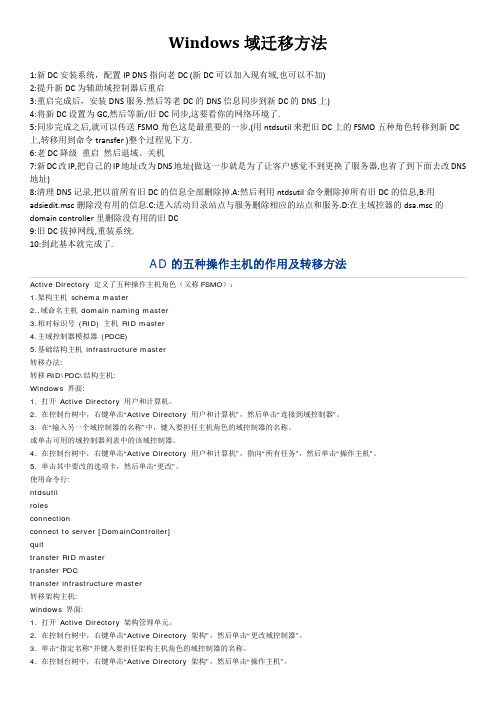
Windows域迁移方法1:新DC安装系统,配置IP DNS指向老DC (新DC可以加入现有域,也可以不加)2:提升新DC为辅助域控制器后重启3:重启完成后,安装DNS服务.然后等老DC的DNS信息同步到新DC的DNS上)4:将新DC设置为GC,然后等新/旧DC同步,这要看你的网络环境了.5:同步完成之后,就可以传送FSMO角色这是最重要的一步.(用ntdsutil来把旧DC上的FSMO五种角色转移到新DC 上,转移用到命令transfer )整个过程见下方.6:老DC降级 重启 然后退域。
关机7:新DC改IP,把自己的IP地址改为DNS地址(做这一步就是为了让客户感觉不到更换了服务器,也省了到下面去改DNS 地址)8:清理DNS记录,把以前所有旧DC的信息全部删除掉.A:然后利用ntdsutil命令删除掉所有旧DC的信息,B:用adsiedit.msc删除没有用的信息.C:进入活动目录站点与服务删除相应的站点和服务.D:在主域控器的dsa.msc的domain controller里删除没有用的旧DC9:旧DC拔掉网线,重装系统.10:到此基本就完成了.AD的五种操作主机的作用及转移方法Active Directory 定义了五种操作主机角色(又称FSMO):1.架构主机 schema master2..域命名主机domain naming master3.相对标识号 (RID) 主机 RID master4.主域控制器模拟器 (PDCE)5.基础结构主机 infrastructure master转移办法:转移RID\PDC\结构主机:Windows 界面:1. 打开 Active Directory 用户和计算机。
2. 在控制台树中,右键单击“Active Directory 用户和计算机”,然后单击“连接到域控制器”。
3. 在“输入另一个域控制器的名称”中,键入要担任主机角色的域控制器的名称。
服务器迁移的步骤和注意事项

服务器迁移的步骤和注意事项服务器迁移是一项重要而复杂的任务,需要谨慎计划和执行。
本文将介绍服务器迁移的具体步骤以及需要注意的事项,以帮助您顺利完成该过程。
一、服务器迁移的步骤1. 确定目标服务器:首先要确定新服务器的选定,并确保其满足当前业务需求和扩展要求。
选择合适的硬件设备和操作系统版本,确保新服务器的性能和稳定性。
2. 制定迁移计划:根据当前服务器的配置和使用情况,制定详细的迁移计划。
包括时间安排、迁移方式、数据备份策略等。
3. 数据备份:在迁移之前,务必对现有服务器中的所有数据进行全面备份。
这是一项至关重要的步骤,以防止数据丢失或损坏。
4. 迁移测试:在正式迁移之前,进行迁移测试是非常有必要的。
可以使用虚拟化技术或者在新服务器上进行部分迁移,以验证迁移过程的可行性和稳定性。
5. 迁移过程:根据迁移计划执行迁移过程。
确保网络连接稳定,迁移速度快。
迁移期间需要密切关注迁移过程的日志记录和错误信息,及时解决出现的问题。
6. 启动新服务器:在确认迁移成功后,调整DNS设置,将新服务器指向新的IP地址。
确保所有服务都已正确配置并能够正常运行。
7. 测试和验证:迁移完成后,需要进行全面的测试和验证。
测试服务器的性能和稳定性,并确保所有业务功能都可正常使用。
8. 通知用户和利益相关方:在服务器迁移完成后,及时通知相关用户和利益相关方,告知他们迁移的结果和新服务器的地址。
二、服务器迁移的注意事项1. 详细记录计划和日志:在整个迁移过程中,需要详细记录所有的计划和日志。
这有助于事后的回顾和分析,以及遇到问题时的排查和解决。
2. 确保网络连接稳定:在迁移过程中,网络连接的稳定性非常关键。
确保迁移过程中的网络带宽充足,尽量避免网络故障的发生。
3. 定期备份数据:在迁移过程中,需要定期备份数据。
这样可以在迁移失败或数据丢失时,能够及时恢复到最新的数据状态。
4. 更新DNS设置:服务器迁移完成后,务必及时更新DNS设置,将域名指向新的服务器IP地址。
域控转移
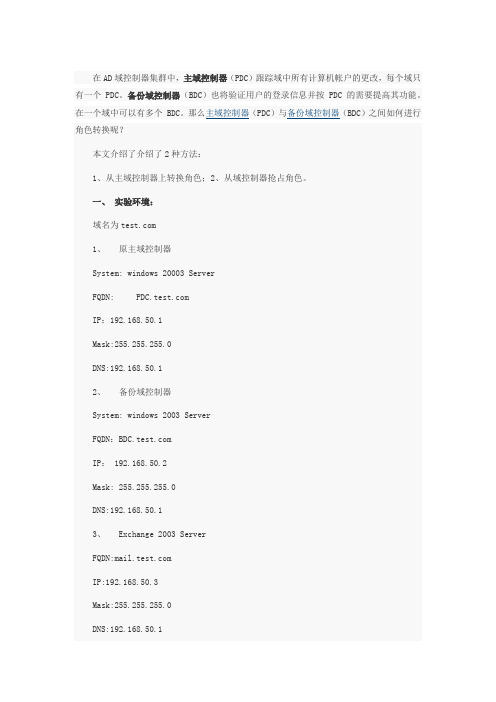
在AD域控制器集群中,主域控制器(PDC)跟踪域中所有计算机帐户的更改,每个域只有一个 PDC。
备份域控制器(BDC)也将验证用户的登录信息并按 PDC 的需要提高其功能。
在一个域中可以有多个 BDC。
那么主域控制器(PDC)与备份域控制器(BDC)之间如何进行角色转换呢?本文介绍了介绍了2种方法:1、从主域控制器上转换角色;2、从域控制器抢占角色。
一、实验环境:域名为1、原主域控制器System: windows 20003 ServerFQDN: IP:192.168.50.1Mask:255.255.255.0DNS:192.168.50.12、备份域控制器System: windows 2003 ServerFQDN:IP: 192.168.50.2Mask: 255.255.255.0DNS:192.168.50.13、 Exchange 2003 ServerFQDN:IP:192.168.50.3Mask:255.255.255.0DNS:192.168.50.1也许有人会问,做备份域控制器升级要装个Exchange干什么?其实我的目的是为了证明我的升级是否成功,因为Exchange和AD是紧密集成的,如果升级失败的话,Exchange应该就会停止工作。
如果升级成功,对Exchange应该就没有影响,其实现在我们很多的生产环境中有很多这样的情况。
二、实验目的:在主域控制器(PDC)出现故障的时候通过提升备份域控制器(BDC)为主域控制,从而不影响所有依靠AD的服务。
三、实验步骤Ⅰ、PDC角色转换(适用于PDC与BDC均正常的情况)1、安装域控制器。
第一台域控制器的安装我这里就不在说明了,但要注意一点的是,两台域控器都要安装DNS组件。
在第一台域控制安装好后,下面开始安装第二台域控制器(BDC),首先将要提升为备份域控制的计算机的计算机名,IP地址及DNS跟据上面设置好以后,并加入到现有域,加入域后以域管理员的身份登陆,开始进行安装第二台域控制器。
Windows Server 2008主域控迁移
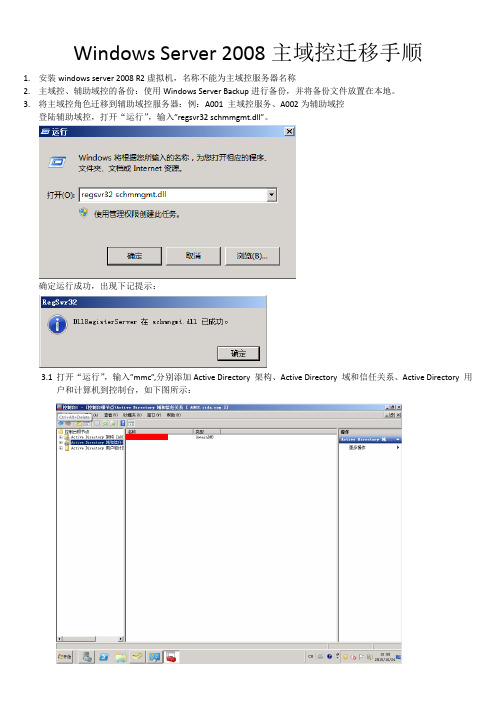
Windows Server 2008主域控迁移手顺1.安装windows server 2008 R2虚拟机,名称不能为主域控服务器名称2.主域控、辅助域控的备份:使用Windows Server Backup进行备份,并将备份文件放置在本地。
3.将主域控角色迁移到辅助域控服务器:例:A001 主域控服务、A002为辅助域控登陆辅助域控,打开“运行”,输入”regsvr32 schmmgmt.dll”。
确定运行成功,出现下记提示:3.1打开“运行”,输入”mmc”,分别添加Active Directory 架构、Active Directory 域和信任关系、Active Directory 用户和计算机到控制台,如下图所示:3.2右键单击键Active Directory 架构,选择”更改Active Directory 架构”。
出现下记提示,点击确认:3.3右键单击Active Directory 架构,选择“操作主机”点击更改,点击确定后如下图所示:If error display “不能连接FSMO盒” ,有可能为网卡为TEAM或网卡、网络等问题 !!3.4右键Active Directory 域和信任关系,选择“更改Active Directory 域控制器”。
选择辅助域控服务器,确定3.5右键Active Directory 域和信任关系,选择“操作主机”点击更改,确定后关闭3.6右键Active Directory 用户和计算机-所有任务-操作主机3.7分别在RID、PDC、基础结构选项卡下,点击更改4.客户端运行中输入:netdom query fsmo ,确认操作主机名称为辅助域控服务器5.关闭主域控服务器, 在辅助域控服务器上新建用户,新加域计算机,更改密码进行测试6.打开Active Directory 站点和服务,删除主域控服务器删除DNS信息7.修改虚拟机名称为主域控服务器,并加入域8.打开服务器管理器,安装Active Directory 域服务9.完成后打开运行,输入”dcpromo”安装辅助域控下一步,选择“向现有域添加域控制器”出现下记警告,选择“是”继续选择DNS服务器及全局编录点击“是”继续选择“通过网络从现有域控制器复制数据”选择源服务器-辅助域控服务器根据情况存放下记文件路径:设定目录还原密码:等待安装:安装完成后重启10.重复运行4、5将操作主机修改为主域控服务器11.将客户端退域、加域、新增用户、更改密码进行测试12.没有意外,所有操作完成。
域迁移方法

域迁移方法1:新DC安装系统,配置IP DNS指向老DC (新DC可以加入现有域,也可以不加)2:提升新DC为辅助域控制器后重启3:重启完成后,安装DNS服务.然后等老DC的DNS信息同步到新DC的DNS上(楼上面的人说要建立域整合的DNS,这一步根本没有必要因为旧DC上的DNS服务会自动同步到新DC上面的)4:将新DC设置为GC,然后等新/旧DC同步,这要看你的网络环境了.5:同步完成之后,就可以传送FSMO角色这是最重要的一步.(用ntdsutil来把旧DC上的FSMO五种角色转移到新DC 上,转移用到命令transfer )整个过程我有一个word文档在附件里边.6:老DC降级重启然后退域。
关机7:新DC改IP,把自己的IP地址改为DNS地址(做这一步就是为了让客户感觉不到更换了服务器,也省了到下面去改DNS 地址)8:清理DNS记录,把以前所有旧DC的信息全部删除掉.A:然后利用ntdsutil命令删除掉所有旧DC的信息,B:用adsiedit.msc删除没有用的信息.C:进入活动目录站点与服务删除相应的站点和服务.D:在主域控器的dsa.msc的domain controller里删除没有用的旧DC9:旧DC拔掉网线,重装系统.10:到此基本就完成了.AD的五种操作主机的作用及转移方法Active Directory 定义了五种操作主机角色(又称FSMO):1.架构主机schema master2..域命名主机domain naming master3.相对标识号(RID) 主机RID master4.主域控制器模拟器(PDCE)5.基础结构主机infrastructure master而每种操作主机角色负担不同的工作,具有不同的功能:1.架构主机具有架构主机角色的DC 是可以更新目录架构的唯一DC。
这些架构更新会从架构主机复制到目录林中的所有其它域控制器中。
架构主机是基于目录林的,整个目录林中只有一个架构主机。
域控制器迁移以及修改服务器ip
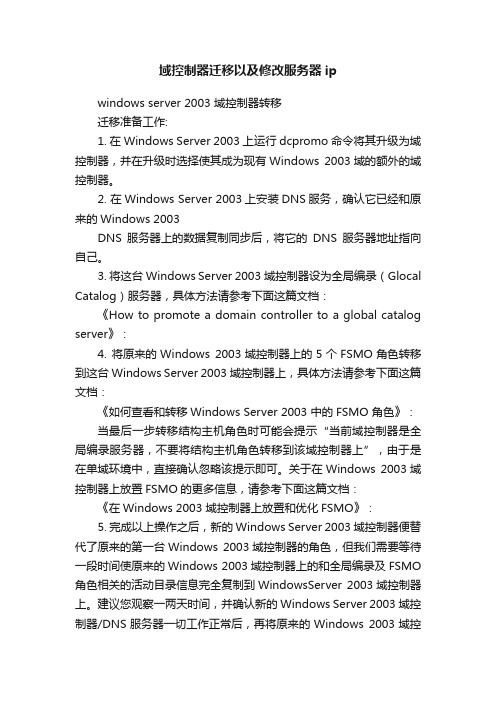
域控制器迁移以及修改服务器ipwindows server 2003 域控制器转移迁移准备工作:1. 在Windows Server 2003上运行dcpromo命令将其升级为域控制器,并在升级时选择使其成为现有Windows 2003域的额外的域控制器。
2. 在Windows Server 2003上安装DNS服务,确认它已经和原来的Windows 2003DNS服务器上的数据复制同步后,将它的DNS服务器地址指向自己。
3. 将这台Windows Server 2003域控制器设为全局编录(Glocal Catalog)服务器,具体方法请参考下面这篇文档:《How to promote a domain controller to a global catalog server》:4. 将原来的Windows 2003域控制器上的5个FSMO角色转移到这台Windows Server 2003域控制器上,具体方法请参考下面这篇文档:《如何查看和转移Windows Server 2003 中的FSMO 角色》:当最后一步转移结构主机角色时可能会提示“当前域控制器是全局编录服务器,不要将结构主机角色转移到该域控制器上”,由于是在单域环境中,直接确认忽略该提示即可。
关于在Windows 2003域控制器上放置FSMO的更多信息,请参考下面这篇文档:《在Windows 2003 域控制器上放置和优化FSMO》:5. 完成以上操作之后,新的Windows Server 2003域控制器便替代了原来的第一台Windows 2003域控制器的角色,但我们需要等待一段时间使原来的Windows 2003域控制器上的和全局编录及FSMO 角色相关的活动目录信息完全复制到WindowsServer 2003域控制器上。
建议您观察一两天时间,并确认新的Windows Server 2003域控制器/DNS服务器一切工作正常后,再将原来的Windows 2003域控制器降级。
如何迁移域控制器FSMO5个角色和GC
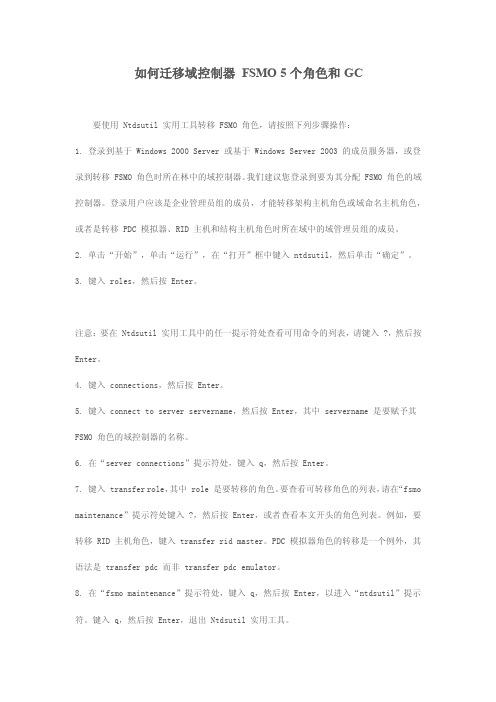
如何迁移域控制器FSMO 5个角色和GC要使用 Ntdsutil 实用工具转移 FSMO 角色,请按照下列步骤操作:1. 登录到基于 Windows 2000 Server 或基于 Windows Server 2003 的成员服务器,或登录到转移 FSMO 角色时所在林中的域控制器。
我们建议您登录到要为其分配 FSMO 角色的域控制器。
登录用户应该是企业管理员组的成员,才能转移架构主机角色或域命名主机角色,或者是转移 PDC 模拟器、RID 主机和结构主机角色时所在域中的域管理员组的成员。
2. 单击“开始”,单击“运行”,在“打开”框中键入 ntdsutil,然后单击“确定”。
3. 键入 roles,然后按 Enter。
注意:要在 Ntdsutil 实用工具中的任一提示符处查看可用命令的列表,请键入 ?,然后按Enter。
4. 键入 connections,然后按 Enter。
5. 键入 connect to server servername,然后按 Enter,其中 servername 是要赋予其FSMO 角色的域控制器的名称。
6. 在“server connections”提示符处,键入 q,然后按 Enter。
7. 键入 transfer role,其中 role 是要转移的角色。
要查看可转移角色的列表,请在“fsmo maintenance”提示符处键入 ?,然后按 Enter,或者查看本文开头的角色列表。
例如,要转移 RID 主机角色,键入 transfer rid master。
PDC 模拟器角色的转移是一个例外,其语法是 transfer pdc 而非 transfer pdc emulator。
8. 在“fsmo maintenance”提示符处,键入 q,然后按 Enter,以进入“ntdsutil”提示符。
键入 q,然后按 Enter,退出 Ntdsutil 实用工具。
windows server 2008R2 域控迁移到 windows server 2012域控
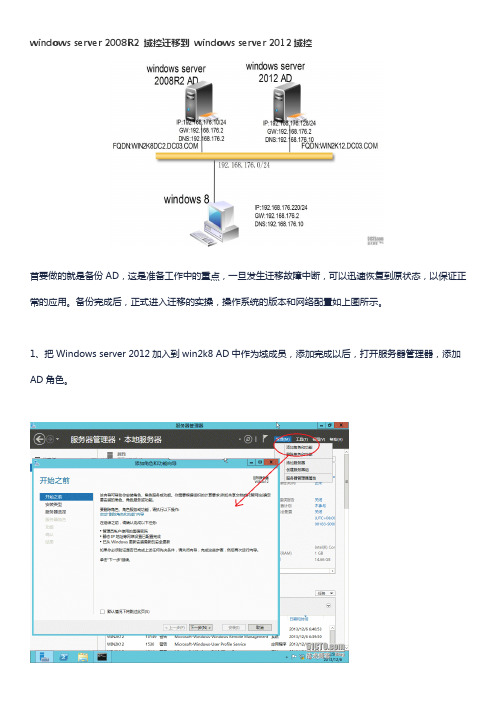
windows server 2008R2 域控迁移到windows server 2012域控首要做的就是备份AD,这是准备工作中的重点,一旦发生迁移故障中断,可以迅速恢复到原状态,以保证正常的应用。
备份完成后,正式进入迁移的实操,操作系统的版本和网络配置如上图所示。
1、把Windows server 2012加入到win2k8 AD中作为域成员,添加完成以后,打开服务器管理器,添加AD角色。
点击“下一步”,选择基于角色或基于功能的安装选项,选项目标服务器,在Windows server 2012中可以实现对服务器组的管理(这是win2k12的一个亮点哦),我们这里只选择当前的服务器就可以了再接下来的安装界面和Windows server 2008就相似了,此处省略了几个添加功能的步骤,直接上结果界面2、添加AD DS后,接下来配置它,在服务器管理器左侧的仪表板中打开AD DS,在右侧的内容管理器中会AD DS的状态,在右侧的界面的顶端有一个很友好的内容警示提醒,点击警示栏中的“更多”链接,弹出通知窗口,在通知窗口中可以看到当前正在进行配置的任务状态的明细进度点击操作栏中的“将此服务器提升为域控制器”的按钮,此时的“阶段”状态将由“未开始”变成“正在运行”。
3、接下来进入域服务器配置向导,选择“将域控制器添加到现有域”4、当继续点击“下一步”按钮时,弹出副本验证失败的警示,原因就是凭据失败,这是用当前用户(工作组)权限验证,当然是失败的,既然是工作组用户不能验证,当然就需要更改为域用户来验证了,5、通过了验证后,接下来就是域控升级的第一个惊喜,也是最为关键的步骤,警示栏很友好的告诉我们林功能级别不够,接下来升级Windows 2K8 的AD。
在本示例中,我的win 2k8 AD是从Win2k3 AD一路升级过来的,所以会提示林\域功能级别低,倘若AD 初始化安装在Windows 2K8下面,则其域功能级别默认为Windows server 2003,可以直接跳过步骤6-10,进入步骤 11所示。
服务器迁移的步骤和注意事项
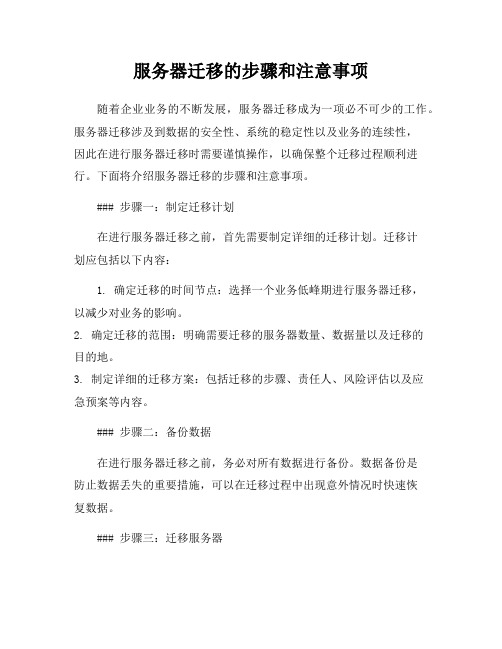
服务器迁移的步骤和注意事项随着企业业务的不断发展,服务器迁移成为一项必不可少的工作。
服务器迁移涉及到数据的安全性、系统的稳定性以及业务的连续性,因此在进行服务器迁移时需要谨慎操作,以确保整个迁移过程顺利进行。
下面将介绍服务器迁移的步骤和注意事项。
### 步骤一:制定迁移计划在进行服务器迁移之前,首先需要制定详细的迁移计划。
迁移计划应包括以下内容:1. 确定迁移的时间节点:选择一个业务低峰期进行服务器迁移,以减少对业务的影响。
2. 确定迁移的范围:明确需要迁移的服务器数量、数据量以及迁移的目的地。
3. 制定详细的迁移方案:包括迁移的步骤、责任人、风险评估以及应急预案等内容。
### 步骤二:备份数据在进行服务器迁移之前,务必对所有数据进行备份。
数据备份是防止数据丢失的重要措施,可以在迁移过程中出现意外情况时快速恢复数据。
### 步骤三:迁移服务器1. 迁移前的准备工作:- 确保目标服务器的硬件配置和系统环境与原服务器兼容。
- 安装迁移所需的软件工具,如迁移工具、监控工具等。
- 对目标服务器进行安全加固,确保迁移过程中数据的安全性。
2. 数据迁移过程:- 将备份的数据按照迁移计划逐步迁移至目标服务器。
- 监控数据迁移的进度和状态,确保数据完整性和准确性。
3. 系统配置迁移:- 将原服务器的系统配置信息导出,并在目标服务器上进行相应配置。
- 测试系统配置是否正确,确保系统能够正常运行。
### 步骤四:测试和验证在完成服务器迁移后,需要进行系统测试和验证,以确保迁移过程的顺利进行和系统的稳定性。
1. 功能测试:测试系统的各项功能是否正常运行,包括应用程序、数据库、网络连接等。
2. 性能测试:测试系统的性能指标,如响应时间、吞吐量等,确保系统性能符合预期。
3. 安全测试:测试系统的安全性,包括漏洞扫描、权限控制等,确保系统的安全性。
### 注意事项:1. 风险评估:在进行服务器迁移前,需要对可能出现的风险进行评估,并制定相应的风险应对措施。
windows域控制器的迁移(5个FSMO角色)

windows域控制器的迁移(5个FSMO角色)windows 域控制器的迁移(5个FSMO角色)原有一台域控制器(称为A机),新机(称为B机)在 Windows 2000 中,可以通过 MMC 工具转移五个 FSMO 角色。
为使转移成功,双方计算机都必须能够联机访问到。
如果有一个计算机已不存在,则必须取回其角色。
要取回一个角色,必须使用Ntdsutil实用工具。
现在我两台DC均为可用,所以不必用到Ntdsutil,而通过MMC来直接操作。
操作步骤写下来,大家看看是否可行:一、转换FSMO角色:1、转移特定于域的角色:RID、PDC 和结构主机(1)单击开始,指向程序,指向管理工具,然后单击“Active Directory 用户和计算机”。
(2)右键单击“Active Directory 用户和计算机”一旁的图标,然后单击“连接到域控制器”。
备注:如果不在要转移其角色的域控制器上(A机),则需要执行此步骤。
如果连接着要转移其角色的那一域控制器(A机),则不必执行此步骤。
(3)单击将成为新的角色担任者的域控制器(B机),然后单击确定。
(4)右键单击“Active Directory 用户和计算机”图标,然后单击操作主机。
(5)在更改操作主机对话框中,单击与要转移的角色对应的选项卡(RID、PDC 或结构)。
(6)单击更改操作主机对话框中的更改。
(7)单击确定以确认想转移的角色(RID、PDC、结构)。
(8)单击确定。
(9)单击取消关闭对话框。
2、转移域命名主机角色(1)单击开始,指向程序,指向管理工具,然后单击“Active Directory 域和信任关系”。
(2)右键单击“Active Directory 域和信任关系”图标,然后单击“连接到域控制器”。
(3)单击将成为新的角色担任者的域控制器(B机),然后单击确定。
(4)右键单击“Active Directory 域和信任关系”,然后单击操作主机。
服务器迁移的步骤与注意事项
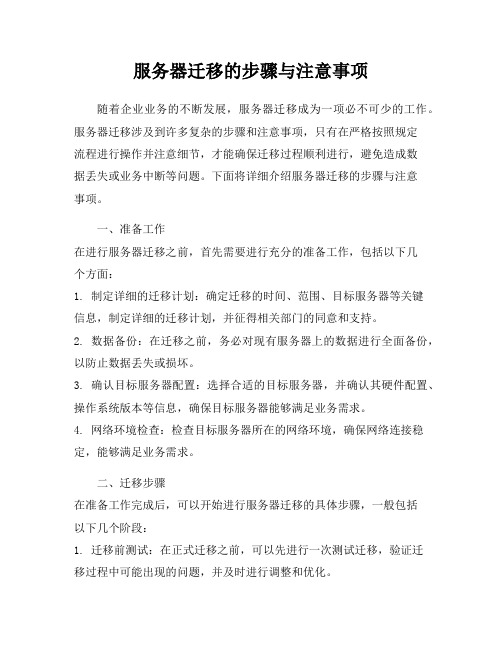
服务器迁移的步骤与注意事项随着企业业务的不断发展,服务器迁移成为一项必不可少的工作。
服务器迁移涉及到许多复杂的步骤和注意事项,只有在严格按照规定流程进行操作并注意细节,才能确保迁移过程顺利进行,避免造成数据丢失或业务中断等问题。
下面将详细介绍服务器迁移的步骤与注意事项。
一、准备工作在进行服务器迁移之前,首先需要进行充分的准备工作,包括以下几个方面:1. 制定详细的迁移计划:确定迁移的时间、范围、目标服务器等关键信息,制定详细的迁移计划,并征得相关部门的同意和支持。
2. 数据备份:在迁移之前,务必对现有服务器上的数据进行全面备份,以防止数据丢失或损坏。
3. 确认目标服务器配置:选择合适的目标服务器,并确认其硬件配置、操作系统版本等信息,确保目标服务器能够满足业务需求。
4. 网络环境检查:检查目标服务器所在的网络环境,确保网络连接稳定,能够满足业务需求。
二、迁移步骤在准备工作完成后,可以开始进行服务器迁移的具体步骤,一般包括以下几个阶段:1. 迁移前测试:在正式迁移之前,可以先进行一次测试迁移,验证迁移过程中可能出现的问题,并及时进行调整和优化。
2. 数据同步:将备份的数据同步到目标服务器上,确保数据完整性和一致性。
3. 系统配置:根据原服务器的配置信息,对目标服务器进行相应的系统配置,包括安装操作系统、应用程序、数据库等。
4. 数据库迁移:如果涉及到数据库迁移,需要将数据库的数据和结构迁移至目标服务器,并进行相应的配置和测试。
5. 应用程序迁移:将现有的应用程序迁移至目标服务器,并进行测试验证,确保应用程序能够正常运行。
6. 网络配置:配置目标服务器的网络环境,包括IP地址、子网掩码、网关等信息,确保服务器能够正常访问网络。
7. 安全设置:对目标服务器进行安全设置,包括防火墙配置、权限控制等,确保服务器的安全性。
8. 测试验证:在迁移完成后,进行全面的测试验证,包括功能测试、性能测试、安全测试等,确保服务器迁移没有问题。
域控制器迁移

系统管理员搬家也要专业——域控制器迁移摘要:每当到年底的时候信息部门的系统管理员就会忙活起来了,因为要准备来年的计划和方案,紧接着就是在服务器硬件上的更新。
硬件更新就像一次搬家,试想一下我们如果要搬家,这其实是个很复杂的事情,新房子的装修,如何去搬,什么时候去搬,这都是要好好的规划的。
【51CTO独家特稿】前言:到年底了,对于我们信息部门的系统管理员来说,肯定是又忙活了起来。
因为要去准备来年的计划和方案,而随着现在服务器硬件发展的日新月异,迁移工作可能是每位管理员必不可少的任务。
但是说到迁移工作,里面的学问和技术含量可高着呢,这可不是把钱从一个口袋放到另一个口袋这么简单。
试想一下我们如果要搬家,这其实是个很复杂的事情,新房子的装修,如何去搬,什么时候去搬,这都是要好好的规划的,换句话说系统迁移比搬家还要精细的多。
系统迁移可不是如此简单尽管我们现在有了类似于System Center VirtuaMachine Manager可以轻易的实现物理服务器到虚拟机服务器的迁移工作,但是对于一些不能或者不推荐在虚拟机里面运行的服务器,这迁移还是老老实实的跟着传统走吧。
这不,域控制器的改朝换代从Windows2000开始至最新的2008R2,整个迁移的过程和思路都是一样的,所以今天我们就来看看如何把一台域控制器从旧的服务器迁移到新的服务器。
这里的环境再简单不过,一共也就就2台服务器。
1 安装新的域控制器对于DC1的安装这里这里就不再详细说明了,只需要注意安装额外的域控制器可以对现有的成员服务器进行提升,令其成为域控制器。
或者安装一台新的计算机,并对其进行提升。
无论使用哪种方法,DC1都必须讲从DC处获得必要的目录信息。
2 操作主机(FSMO)的迁移对于域控制器迁移的工作最大的挑战之一就是FSMO 5个角色的迁移,所以我们先来看看这5个角色各自都起到了什么作用。
首先我们知道活动目录和NT4目录服务最大的区别就是多主机模式,因此活动目录创造出分布式的环境,并让任何域控制器都可以被用作验证,从而可以在特定域控制器上操作即可更改标准目录信息。
域迁移
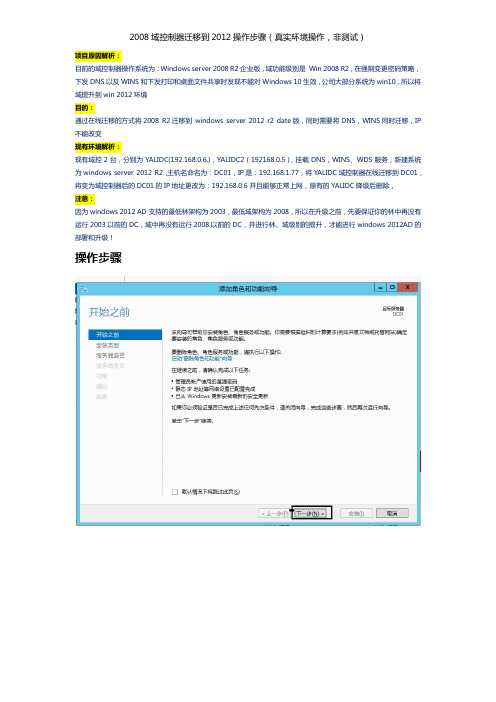
2008域控制器迁移到2012操作步骤(真实环境操作,非测试)项目原因解析:目前的域控制器操作系统为:Windows server 2008 R2企业版,域功能级别是Win 2008 R2,在强制变更密码策略,下发DNS以及WINS和下发打印和桌面文件共享时发现不能对Windows 10生效,公司大部分系统为win10,所以将域提升到win 2012环境目的:通过在线迁移的方式将2008 R2迁移到windows server 2012 r2 date版,同时需要将DNS,WINS同时迁移,IP 不能改变现有环境解析:现有域控2台,分别为YALIDC(192.168.0.6,),YALIDC2(192168.0.5),挂载DNS,WINS、WDS服务,新建系统为windows server 2012 R2 ,主机名命名为:DC01,IP是:192.168.1.77,将YALIDC域控制器在线迁移到DC01,将变为域控制器后的DC01的IP地址更改为:192.168.0.6并且能够正常上网,原有的YALIDC降级后删除,注意:因为windows 2012 AD支持的最低林架构为2003,最低域架构为2008,所以在升级之前,先要保证你的林中再没有运行2003以前的DC,域中再没有运行2008以前的DC,并进行林、域级别的提升,才能进行windows 2012AD的部署和升级!操作步骤完成后打开管理中心,发现DC01已是一台域控制器,但是还没完整,这最多就是一台辅助域,还要开始进行五大角色的转移。
在DC01上新建SSS的OU即可立即同步到原来的YALICORP域控制器以上教程就是DC迁移步骤,接下来就开始介绍如何利用ntdsutil.exe 工具迁移五个主机角色1.在windows server 2012 R2 域控制器上,以管理员身份打开Powershell,并且输入ntdsutil.exe2.输入Roles3.输入connection4.输入connect to server DC01(注:新的域控名称)4.输入quit6.输入transfer naming master,迁移命名主机角色,点击是7.输入transfer infrastructure master ,迁移基础架构主机角色,点击是8.输入transfer PDC,迁移PDC主机角色,点击是9.输入transfer RID Master ,迁移RID主机角色,点击是10.输入transfer schema master ,迁移架构主机角色,点击是11.输入Netdom query fsmo,查看角色转移情况迁移成功。
Win-2003安装、迁移域控制器

将成员服务器升为域控制器--1(安装第一台域控制器)目前很多公司的网络中的PC数量均超过10台:按照微软的说法,一般网络中的PC数目低于10台,则建议建议采对等网的工作模式,而如果超过10台,则建议采用域的管理模式,因为域可以提供一种集中式的管理,这相比于对等网的分散管理有非常多的好处,那么如何把一台成员服务器提升为域控?我们现在就动手实践一下:本篇文章中所有的成员服务器均采用微软的WindowsServer2003,客户端则采用WindowsXP。
首先,当然是在成员服务器上安装上WindowsServer2003,安装成功后进入系统,我们要做的第一件事就是给这台成员服务器指定一个固定的IP,在这里指定情况如下:机器名:ServerIP:192.168.5.1子网掩码:255.255.255.0DNS:192.168.5.1(因为我要把这台机器配置成DNS服务器)由于WindowsServer2003在默认的安装过程中DNS是不被安装的,所以我们需要手动去添加,添加方法如下:“开始—设置—控制面板—添加删除程序”,然后再点击“添加/删除Windows组件”,则可以看到如下画面:向下搬运右边的滚动条,找到“网络服务”,选中:默认情况下所有的网络服务都会被添加,可以点击下面的“详细信息”进行自定义安装,由于在这里只需要DNS,所以把其它的全都去掉了,以后需要的时候再安装:然后就是点“确定”,一直点“下一步”就可以完成整个DNS的安装。
在整个安装过程中请保证WindowsServer2003安装光盘位于光驱中,否则会出现找不到文件的提示,那就需要手动定位了。
安装完DNS以后,就可以进行提升操作了,先点击“开始—运行”,输入“Dcpromo”,然后回车就可以看到“ActiveDirectory安装向导”在这里直接点击“下一步”:这里是一个兼容性的要求,Windows95及NT4SP3以前的版本无法登陆运行到WindowsServer2003的域控制器,我建议大家尽量采用Windows2000及以上的操作系统来做为客户端。
域控制器迁移的方法

域控制器迁移的方法对于域结构的网络来说,域控制器的重要性不言而喻。
如果网络中唯一的域控制器突然崩溃,而事先也没有做好备份,那将是一场灾难。
所以如果有条件的话,还是建议在网络中备有额外域控制器。
本文就是详细介绍了域控制器迁移的具体实例。
AD:2013大数据全球技术峰会课程PPT下载域控制器包含了由域的账户、密码、属于这个域的计算机等信息构成的数据库,负责对整个Windows域以及域中的所有计算机进行管理。
配置域控制器有利于对域中用户的集中配置管理,为网络共享资源提供安全保障。
对于域结构的网络来说,域控制器的重要性不言而喻。
如果网络中唯一的域控制器突然崩溃,而事先也没有做好备份,那将是一场灾难。
所以如果有条件的话,还是建议在网络中备有额外域控制器。
在网络中的域服务器都会自动进行复制。
如果一台机器坏掉的话,额外域控制器可以随时接管工作。
此时的额外域控制器可以进行用户认证,登录等工作,但是为了正常的使用域资源,还需要将域控制器的5种角色转移到额外域控制器中。
现在我们就以将WIN2003 SERVER域控制器的迁移为例,一起探讨一下具体步骤。
说明:单位中有一台WIN2003域服务器,由于该服务器硬件设备不是很好,需要将域控制器迁移至一台新机器中。
同时,单位中使用的是动态IP地址,DHCP服务器也位于该机器上。
环境:机器1,主域控制器为,DNS服务器,DHCP服务器网络属性为:IP :192.168.2.1/24DNS:192.168.2.1机器2,额外域控制器IP:192.168.2.2/24采用方案:采用额外域的方法通过网络将活动目录数据转移到额外域控制器上,然后在额外域控制器上夺取活动目录的5种角色,最后再迁移DHCP服务器至额外域控制器上。
一、安装额外域控制器1、在机器1上安装WIN2003 SERVER操作系统,安装好杀毒软件。
2、配置机器2的网络连接设置,使其DNS指向DNS服务器192.168.2.1。
2000域迁移2003图文
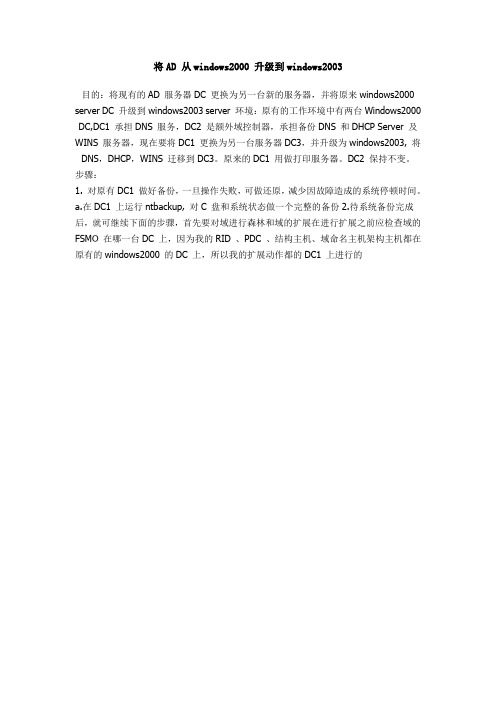
将AD 从windows2000 升级到windows2003目的:将现有的AD 服务器DC 更换为另一台新的服务器,并将原来windows2000 server DC 升级到windows2003 server 环境:原有的工作环境中有两台Windows2000 DC,DC1 承担DNS 服务,DC2 是额外域控制器,承担备份DNS 和DHCP Server 及WINS 服务器,现在要将DC1 更换为另一台服务器DC3,并升级为windows2003, 将DNS,DHCP,WINS 迁移到DC3。
原来的DC1 用做打印服务器。
DC2 保持不变。
步骤:1. 对原有DC1 做好备份,一旦操作失败,可做还原,减少因故障造成的系统停顿时间。
a.在DC1 上运行ntbackup, 对C 盘和系统状态做一个完整的备份2.待系统备份完成后,就可继续下面的步骤,首先要对域进行森林和域的扩展在进行扩展之前应检查域的FSMO 在哪一台DC 上,因为我的RID 、PDC 、结构主机、域命名主机架构主机都在原有的windows2000 的DC 上,所以我的扩展动作都的DC1 上进行的a.将架构主机DC1 断开与网络的连接,当Windows 2000 运行时,将Windows Server2003 R2 安装光盘1 插入CD-ROM 驱动器。
打开命令提示符,转到CD-ROM 驱动器,然后转到光盘上的\i386 文件夹。
在命令窗口上运行adprep /forestprep adprep /forestprepb.森林扩展完成后运行结构主机DC1 上运行adprep /domainprep,进行域的扩展b.注:因我的DC3 是windows 2003 R2 版,用R2 版的光盘1 的adprep 进行forestprep 后,再将windows 2003 R2 的DC3 升级为windows2000 DC1 的额外域控制器时会出现如果错误c.要解决此问题要解决此问题,要用windows 2003 R2 第二张光盘的adprep 工具重新进行森林扩展,在windows2000 DC1 中放入windows 2003 R2 的光盘2,在命令操作行下转入光盘,进入D:\CMPNENTS\R2\adprep, 用Adprep /forestprep 再进行森林扩展Adprep /forestprepd.e.注意:要运行adprep /forestprep ,您必须是Active Directory 中Enterprise Admins 组和SchemaAdmins 组的成员,或者您必须被委派了适当的权限。
域迁移详细操作文档

域迁移详细设置操作文档域迁移设置文档在办公环境中难免需要对域进行备份或者迁移,本文档将详细讲诉通过降权主域使额外域升权为主域的过程。
以下操作以Window Server 2008为例:1.服务器基本信息2.主域控制器环境DC服务器和DNS服务器都在WIN-A这台计算机中,如图:3.迁移条件DC服务器的DNS解析一定需要正常,否则将不能进行额外域控制器的安装。
4.迁移操作1.额外域控制器网络配置配置WIN-B服务器的ip地址,配置同网段ip地址,DNS配置DC服务器地址。
2.额外域控制器安装1.首先命令提示符里输入dcpromo2.选择现有林,向现有域添加域控制器3.输入域名,并且配置一直下一步安装即可,然后就等待安装完成重启服务器。
3.WIN-A和WIN-B域对比WIN-B重启完成之后,可以查看WIN-A服务器上域信息是否被WIN-B服务器复制过来了。
WIN-A:WIN-B:4.WIN-A和WIN-B DNS信息对比查看WIN-B服务器是否把WIN-A服务器上的DNS信息复制过来。
WIN-A:WIN-B:5.使用ntdsutil命令删除WIN-A在额外域控制器上WIN-B通过ntdsutil.exe工具把主域控制器WIN-A从AD中删除。
命令如下:出现对话框,直接点击“是”删除WIN-A主控制器,同时需要注意提示信息,是否成功删除。
6.使用ADSI EDIT工具删除对象使用ADSI EDIT工具删除Active Directory users and computers 中的Domain controllers中的WIN-A服务器对象。
7.对WIN-A进行降权回到WIN-A主域控制器上使用DCPROMO进行域控制器降权。
安装步骤卸载完成之后,重启服务器。
8.在WIN-B上删除WIN-A服务回到WIN-B在Active Directory Sites and Service中删除SVR1服务器对象打开Administrative tools中的Active Directory站点和服务,展开Sites,展开Default-First-Site-Name,展开Servers,右击SVR1,选择“删除”,单击“是”按钮9.使用ntdsutil进行FMSO 操作在WIN-B额外域控制器上通过ntdsuti进行FMSO操作(注:Seize是在原FSMO不在线时进行操作,如果原FSMO在线,需要使用Transfer操作)10.在WIN-B上配置全局编录设置额外控制()为GC(全局编录)在“全局编录”前面打勾,单击“确定“按钮,然后重新启动服务器。
域控制器的迁移
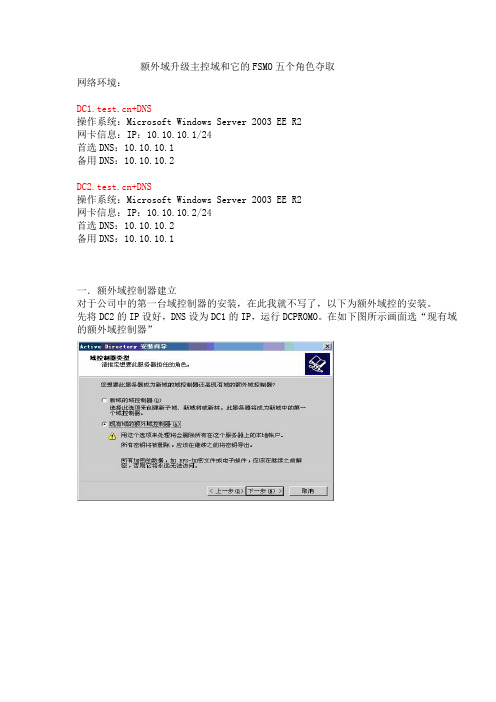
额外域升级主控域和它的FSMO五个角色夺取网络环境:+DNS操作系统:Microsoft Windows Server 2003 EE R2网卡信息:IP:10.10.10.1/24首选DNS:10.10.10.1备用DNS:10.10.10.2+DNS操作系统:Microsoft Windows Server 2003 EE R2网卡信息:IP:10.10.10.2/24首选DNS:10.10.10.2备用DNS:10.10.10.1一.额外域控制器建立对于公司中的第一台域控制器的安装,在此我就不写了,以下为额外域控的安装。
先将DC2的IP设好,DNS设为DC1的IP,运行DCPROMO。
在如下图所示画面选“现有域的额外域控制器”如果要提升为额外域控制器的这台电脑的本机管理员没有加密码,就会出现上图所示的错误信息。
安装完毕重启后,这样这台额外的域控制器就安装完成了。
但我们还要做些其它设定1.在DC1这台主域控上,打开DNS管理介面选中正向区域的“_“,点右键属性,确定打红线处的各项改为如上图所示,将DNS集成到AD中,便于管理和维护。
在“名称服务器”中将另外一台额外域控器添加进来。
点选“区域复制”,将“允许区域复制”打勾,并点选“只有在“名称服务器”选项卡中列出的服务器”这项。
依次在“”和反向解析区域“10.10.10.* subnet”做以上各步履,这样主域DNS 服务器就设置完成。
在额外域控制器上安装DNS服务,安装完毕后,打开DNS管理器DNS的正向和反向区域都已经建好了,和主域控上的DNS服务器上一内容是一样。
在这台电脑上现再和主控域上设置一样将各区域设置“允许区域复制”。
再将主域控的备用DNS地址填上额外域控的地址,相应的,将额外域控的首选DNS设为本身,备用DNS设为主域控的IP地址。
再将额外域控制器DC2本身设为“全局编录”打开“Active Directory站点和服务”,点选如图所示属性将“全局编录”打勾,点确定退出。
- 1、下载文档前请自行甄别文档内容的完整性,平台不提供额外的编辑、内容补充、找答案等附加服务。
- 2、"仅部分预览"的文档,不可在线预览部分如存在完整性等问题,可反馈申请退款(可完整预览的文档不适用该条件!)。
- 3、如文档侵犯您的权益,请联系客服反馈,我们会尽快为您处理(人工客服工作时间:9:00-18:30)。
域控服务器迁移步骤
假设主域控制器的IP为192.168.1.10,额外域控制器的IP为192.168.1.20
第一步:主域迁移之前的备份:
1. 备份主域服务器的系统状态
2. 备份主域服务器的系统镜像
3. 备份额外域服务器的系统状态
4. 备份额外域服务器的系统镜像
第二步:主域控制迁移:
1.在主域控服务器(19
2.168.1.10)上查看FSMO(五种主控角色)的owner(拥有者),安装Windows Server 2003系统光盘中的Support目录下的support tools工具,然后打开提示符输入:
netdom query fsmo
查看域控主机的五种角色是不是都在主域服务器上,当然也有可能在备份域控服务器上。
2.将域控角色转移到备份域服务器(192.168.1.20)
在主域控服务器(192.168.1.10)执行以下命令:
2.1 进入命令提示符窗口,在命令提示符下输入:
ntdsutil 回车,
再输入:roles 回车,
再输入connections 回车,
再输入connect to server 192.168.1.20 (连接到额外域控制器)
提示绑定成功后,输入q退出。
2.2 依次输入以下命令:
Transfer domain naming master
Transfer infrastructure master
Transfer PDC
Transfer RID master
Transfer schema master
以上的命令在输入完成一条后都会有提示是否传送角色到新的服务器,选择YES,完成后按Q退出界面。
2.3 五个步骤完成以后,进入192.168.1.20,检查一下是否全部转移到备份服务器192.168.1.20上,打开提示符输入:
netdom query fsmo
再次查看域控制器的5个角色是不是都在192.168.1.20上面。
3. 转移全局编录:
3.1 打开“活动目录站点和服务”,展开site->default-first-site-name->servers,展开192.168.1.20,
右击【NTDS Settings】点【属性】,勾上全局编录前面的勾。
然后展开192.168.1.10,右击【NTDS Settings】点【属性】,去掉全局编录前面的勾。
第三步:修改域控IP:
1. 修改新的域控服务器IP地址为:19
2.168.1.10
2. 修改原主域控制器IP地址为:192.168.1.20,作为额外域服务器使用。
第四步:检查测试:
1. 在客户端使用域用户测试验证域使用正常。
